Бележки по коляното, избор на задно осветяване и сенки в GIMP
Понякога това се случва, че на снимката е много тъмни сенки, бих просто да ги подчертае, без да засяга останалата част от изображението. Тази операция е лесно да се направи в GIMP маски с помощта на техниката.
Например, аз взех точно такава картина, която е малко по-тъмен. Опитайте се да се работи с сенки, но небето и облаците се оставят като е, че те не искат да се променят.
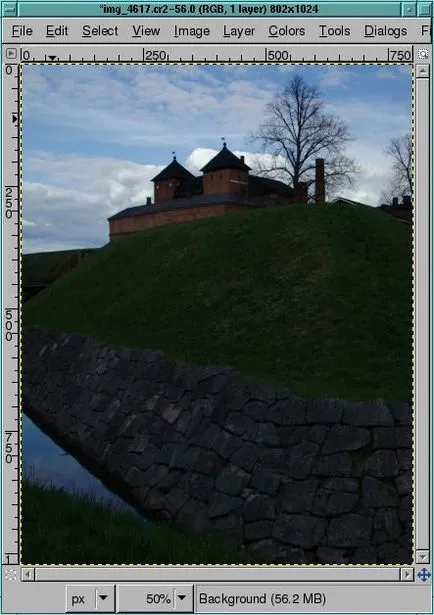
Duplicate Layer.

За да приложите нов слой цветове-> Treshold.
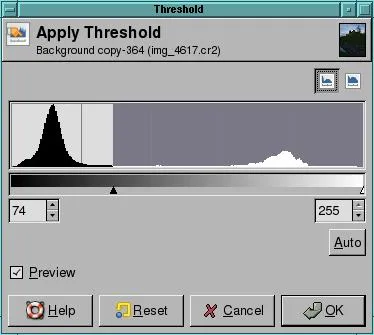
Туист химикалки, в черно трябва да напуснат области, които искаме да се проясни. Между другото, в хистограмата по-горе можете да видите две гърбици, едната отляво принадлежи на предмети на земята (те искат да се подчертае), наистина - е на небето и облаците (оставите така). В резултат на това, операцията трябва да бъде нещо като
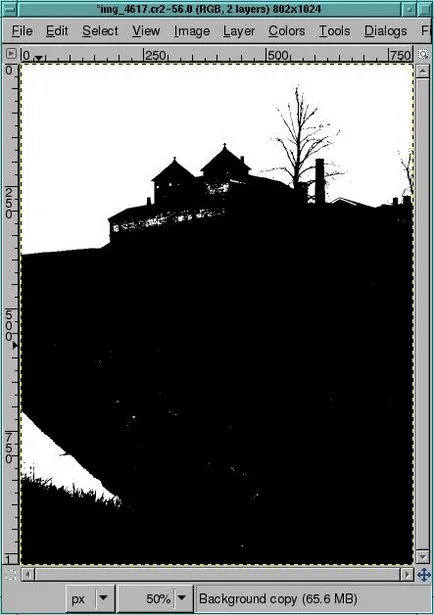
Създаване на нова маска слой.

Изображението се състои от три слоя.

В резултат на горните стъпки (I включени само с илюстративна цел маска слой)

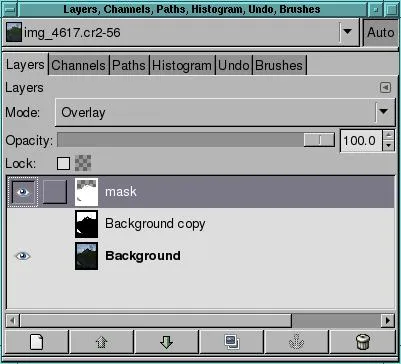
Резултатът е почти готовия резултат.

За да се елиминират нежелани артефакти може да се прилага Gaussian Blur филтър маска слой, практиката показва, че за повечето изображения се получава оптимален резултат, когато радиусът на филтъра (Замъгляване Радиус) 2-3% от размера на изображението по късата страна.
Още веднъж, на оригиналното изображение и резултатът.
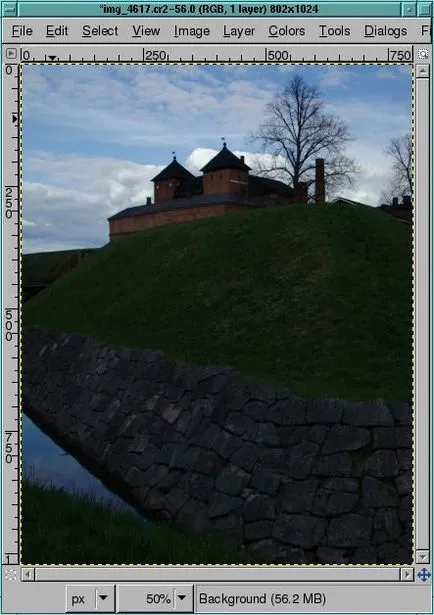
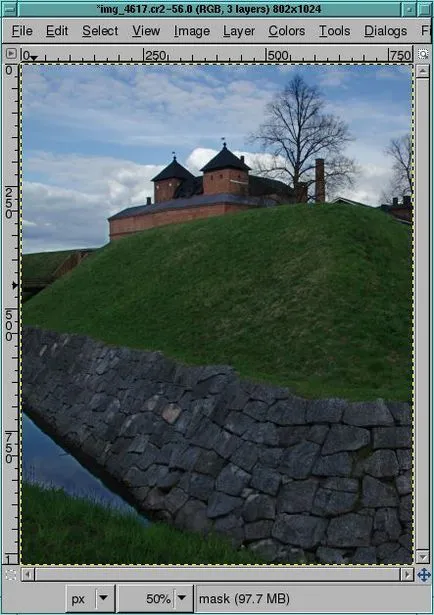
можете да отидете малко по-нататък, използвайки техниката на всички едни и същи маски по принцип. Направете копие на основния слой, той десатурира, обърнете цветовете и замъгляване (цветове-> Desatirate, цветове-> Invert, Филтри-> Gaussian Blur).
След това ще се постави нова маска до върха и да промени режима на слоя на припокриване. В резултат на прилагането на две маски.
Оригинална снимка и в резултат на последователното прилагане на маски.